ASF(Advanced Systems Format)は、Microsoftが開発したデジタルコンテナフォーマットです。特にインターネット経由でのデジタルビデオとオーディオのストリーミングを目的としています。このフォーマットは、Windows Media Video and Audioコーデックでよく使用されます。ASFは効率的な圧縮率を備えているため、Blu-rayの変換に最適なフォーマットです。 ブルーレイからASFへ 高画質のオーディオビジュアルを維持しながらファイルサイズを縮小できます。ASF再生対応デバイスでBlu-rayムービーを再生したい場合に役立ちます。この記事では、Blu-rayムービーをASF(Advanced Systems Format)形式に変換するための信頼できるツールを2つご紹介します。

- パート1. Blu-rayをASFにリッピングする前に考慮すべき事項
- パート2. Blu-ray Master Free Blu-ray RipperでBlu-rayをASFに変換する
- パート3. Leawo Blu-ray RipperでBlu-rayをASFに変換する
パート1。 Blu-rayをASFにリッピングする前に考慮すべき点
変換する前に ブルーレイをデジタルに変換 ASFのようなフォーマットに変換する場合は、いくつかの要素を考慮することが重要です。そうすることで、変換後のファイルの互換性、品質、効率を最大限に高めることができます。リッピング処理の前に注意すべき点をいくつかご紹介します。
ソフトウェアの互換性: すべてのBlu-rayリッピングソフトがASFファイル形式を出力できるわけではありません。選択したソフトウェアが、ロックまたは保護されたディスクのASFおよびBlu-ray復号化を明示的にサポートしていることを確認してください。
再生デバイス: 変換されたASFがお使いのデバイスまたはメディアプレーヤーと互換性があることを確認してください。Windows Media Playerで再生できますが、特定のプラットフォームではサポートが制限されています。
コーデックの選択: ASFは、複数のビデオおよびオーディオコーデックを格納できるコンテナです。スムーズな再生のためには、対象デバイスと互換性のあるコーデックを選択する必要があります。
品質とファイルサイズ: 品質が高いほど、ASFファイルのサイズが大きくなります。ストレージ容量が限られている場合は、ビットレートと解像度を下げてファイルサイズを小さくしてください。
復号化とコピー防止: ほとんどのブルーレイディスクには、リッピングを防止するコピープロテクトが施されています。ブルーレイリッピングツールが様々な暗号化規格に対応していることを確認してください。
パート2。 Blu-ray Master Free Blu-ray RipperでBlu-rayをASFに変換する
互換性: Windows 7、8、10、11 | macOS 10.12 以降。
他のデジタル形式と比較して、ASFファイルはファイルサイズが小さく、高品質のオーディオビジュアルを備えています。Blu-rayのデジタルコピーを作成する場合、ASFは理想的な形式です。 ブルーレイマスター 無料ブルーレイリッパー 無料でありながら非常に効果的なツールです。Blu-rayをASFをはじめとする500以上のフォーマット(ビデオ、オーディオ、デバイスプリセットを含む)に変換できます。
さらに、リージョンロックやコピープロテクト付きのディスクを含む、あらゆる種類のBlu-rayディスクに対応しています。BD-5、BD-9、BD-25、BD-50、BD-XL、BD-R/RE、BDMVフォルダ、ISOファイルなどに対応しています。さらに、変換前に動画をカスタマイズできるエディターも内蔵されています。そして何より嬉しいのは、リアルタイムプレビュー機能で、変換前の動画を視聴できることです。
ステップ1。まず、Blu-ray Master Free Blu-ray Ripperを無料でダウンロードしてください。Blu-ray変換ソフトウェアをインストールし、インストールプロセスが完了するまでお待ちください。完了したら、外付けドライブにBlu-rayディスクを挿入し、ソフトウェアを起動してください。
無料ダウンロード
Windowsの場合
安全なダウンロード
無料ダウンロード
macOS用
安全なダウンロード
ステップ2。クリック ロードディスク 左上のボタンをクリックして、ドライブからBlu-rayディスクを読み込みます。または、プルダウンメニューをクリックして「BDフォルダの読み込み」を選択し、ローカルドライブに保存されているBDMVフォルダをインポートします。Blu-rayディスク上のすべてのタイトルがスキャンされ、表示されます。

ステップ3。Blu-ray Master Free Blu-ray Ripperには、変換前にビデオをカスタマイズするための編集ツールが組み込まれています。以下のことが可能です。
クリップ: クリップツールを使用すると、クレジット、予告編、リキャップなど、不要なシーンを削除できます。開始時間と終了時間を入力すると、シーンを正確なタイムスタンプに合わせてトリミングできます。または、左右のスライダーをドラッグして、残したいコンテンツだけを選択することもできます。

3D: 3Dブルーレイをリッピングする際には、オリジナルの奥行きと効果を維持する3Dツールをご利用ください。アナグリフ、サイドバイサイド(全幅または半幅)、トップアンドボトム(全高または半高)など、様々な3Dモードから選択できます。また、必要に応じて奥行きを最大50倍まで調整できます。
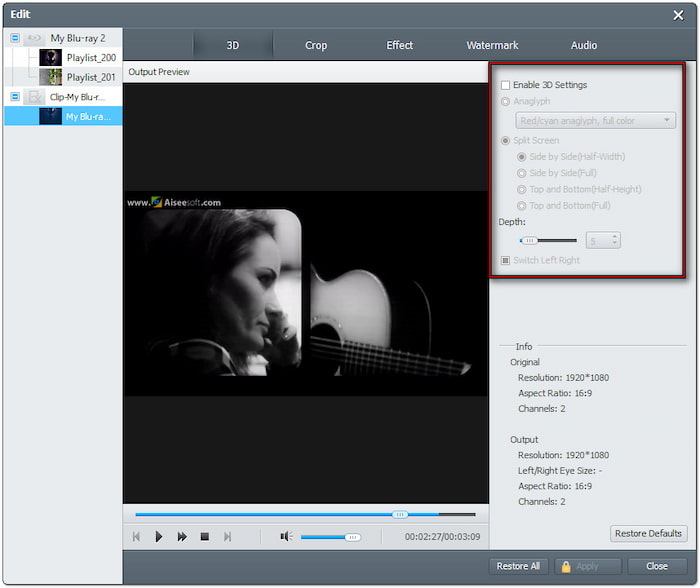
作物: クロップツールを使用すると、黒帯などの不要な外側のエッジを削除できます。動画のアスペクト比は16:9、4:3、またはカスタムサイズに変更できます。さらに、レターボックス、中、パン&スキャン、フルなど、さまざまなズームモードも用意されています。
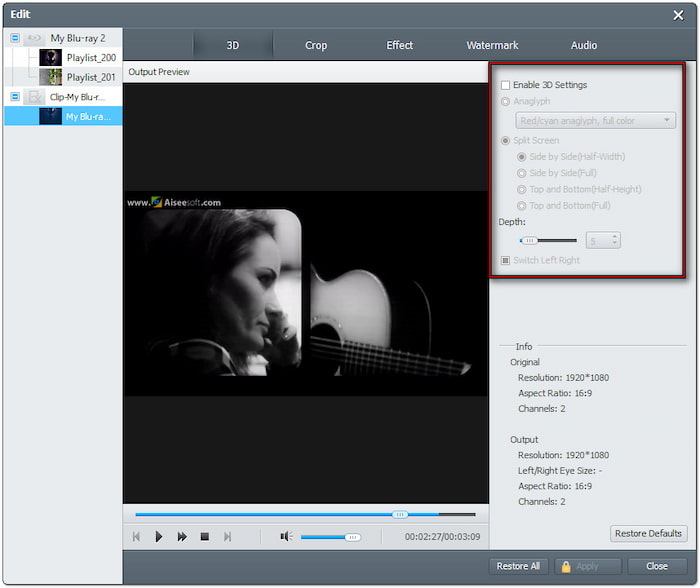
効果: エフェクトツールを使って、動画の見た目を調整しましょう。明るさ、コントラスト、色相、彩度を調整することで、様々な画面に合わせて動画の見た目を最適化できます。
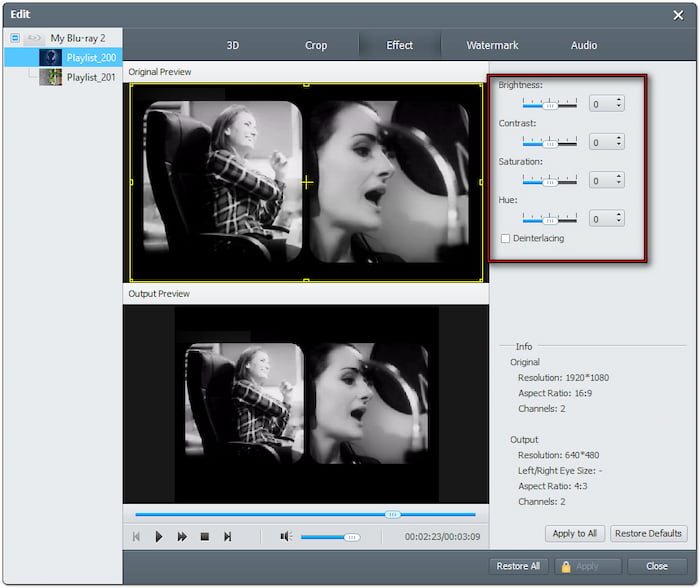
透かし: 透かしツールを使用すると、テキストまたは画像の透かしを自由に重ねることができます。名前、ロゴ、シンボルなどを追加して、リッピングしたブルーレイの共有を防止できます。透かしを目立たなくしたい場合も、目立たせたい場合も、透かしの可視性を自由に調整できます。

オーディオ: ブルーレイ映画の音量が低い場合は、オーディオツールを使用してください。音量を200%まで上げると、音声が増幅され、よりクリアになります。
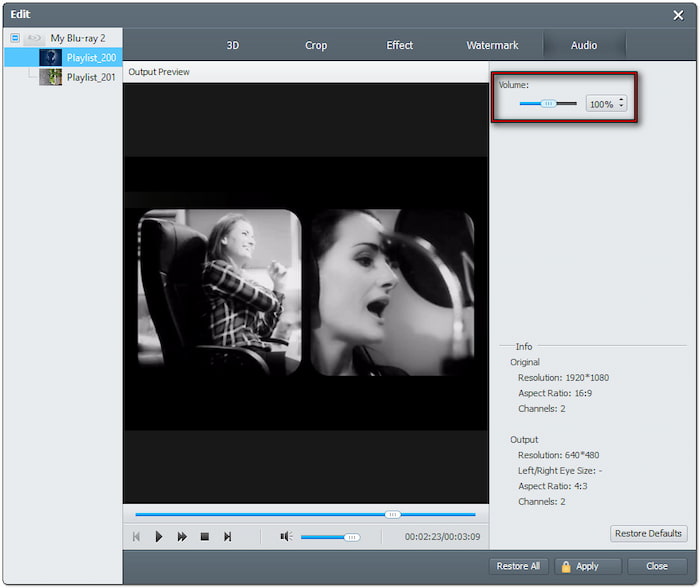
ステップ4。次に、「プロフィール」フィールドをクリックして、「一般ビデオ」カテゴリに進みます。 ASF - 高度なストリーミング形式 (.asf)ネットワークブロードキャストで最もよく使用される形式です。より高品質なリッピングをご希望の場合は、HD ASFビデオ(*.asf)形式をお選びください。

ステップ5。「宛先」フィールドに切り替えて「参照」ボタンをクリックし、パスの宛先を指定します。 変換する ブルーレイコンテンツを抽出し、ASF形式に変換します。数分以内に、変換されたビデオのコピーが指定のフォルダに保存されます。

もしあなたが私と同じように無料のBlu-rayリッピングソリューションを探しているなら、Blu-ray Masterは 最高の無料Blu-rayリッピングソフト 上記の機能以外にも、このソフトウェアはプロファイル設定のカスタマイズをサポートしていることが分かりました。オプションには、ビデオ/オーディオエンコーダー、ビットレート、フレームレート、サンプルレート、解像度、チャンネルが含まれます。
パート3。 Leawo Blu-rayリッピングでBlu-rayをASFに変換する
互換性: Windows 7、8、8.1、10、11 | macOS 10.13 以降。
Leawo Blu-rayリッピング Leawo Prof Media 13に搭載されている数々のツールの一つです。Blu-rayディスク、BDMVフォルダ、ISOファイルをASFを含む180以上のフォーマットに変換できます。また、プロファイル設定をカスタマイズして、ビデオとオーディオのパラメータを調整することもできます。コーデック、ビットレート、解像度、フレームレートなど、いくつかのプロファイル設定を調整できます。
ステップ1。ブルーレイディスクを外付けドライブに挿入し、Leawo Blu-ray Ripperを起動します。ソフトウェアを起動すると、デフォルトで「ホーム」タブが表示されます。「変換」タブに移動し、 UHD/Blu-ray/DVDを追加 Blu-rayをロードします。
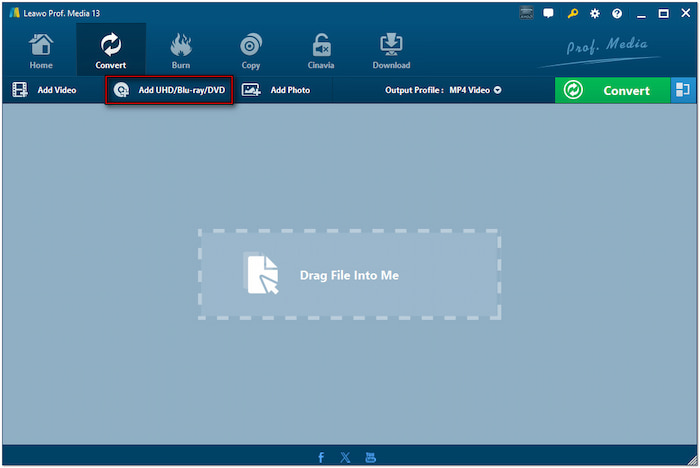
ブルーレイムービーの読み込みモードを選択します:フルムービー、メインムービー、カスタムモード。利用可能なすべてのタイトルをインポートするにはフルモード、メインムービーのみを追加するにはメインムービー、特定のタイトルを選択して変換するにはカスタムモードを選択します。
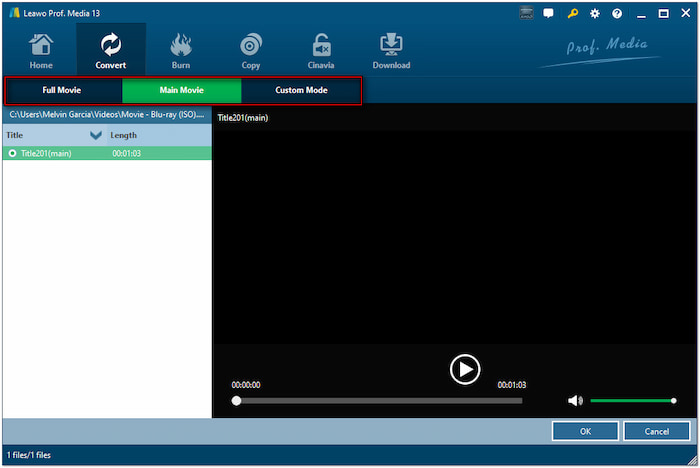
ステップ2。出力プロファイルセクションでは、MP4ビデオがデフォルトの出力形式になっていることがわかります。その横にあるプルダウンメニューをクリックし、「変更」を選択して、 ASFビデオこの形式を好む場合は、HD ASF ビデオを選択することもできます。

ステップ3。出力形式を決定したら、右上の「変換」ボタンをクリックします。「保存先」フィールドをクリックして、変換したBlu-rayの保存先を選択します。次に、 変換する 右下のセクションで、ディスクを ASF 形式にリッピングします。

Leawo Blu-ray Ripperを使ってBlu-rayをASF形式にリッピングする方法は以上です。画質の劣化を最小限に抑えながら、高速な変換ができるのが気に入っています。ただし、試用版には5分間の制限があり、フルレングスのリッピングにはアップグレードが必要です。
まとめ
ブルーレイからASFへ ブルーレイのファイルサイズを最小限に抑えながら、高品質なオーディオビジュアルを維持するには、ASF変換が最適です。ASFは効率的な圧縮方式のため、ブルーレイコレクションのバックアップ作成に最適です。リッピングを始める前に、ソフトウェアの互換性、再生デバイスのサポート、コーデックの選択、ブルーレイの復号化機能など、重要な要素を考慮することが重要です。利用可能なツールの中で、Blu-ray Master Free Blu-ray Ripperは最も信頼性が高く、機能豊富な選択肢です。ASFに加えて、500以上の出力形式をサポートし、あらゆるブルーレイに対応しています。さらに、動画をカスタマイズするための編集ツールも内蔵されています。
Blu-ray Masterのその他の情報
ブルーレイをデジタルにリッピング

わずか数分で、Blu-ray をさまざまなパラメータのビデオおよびオーディオ形式に無料でリッピングします。
100% 安全。ウイルスなし

